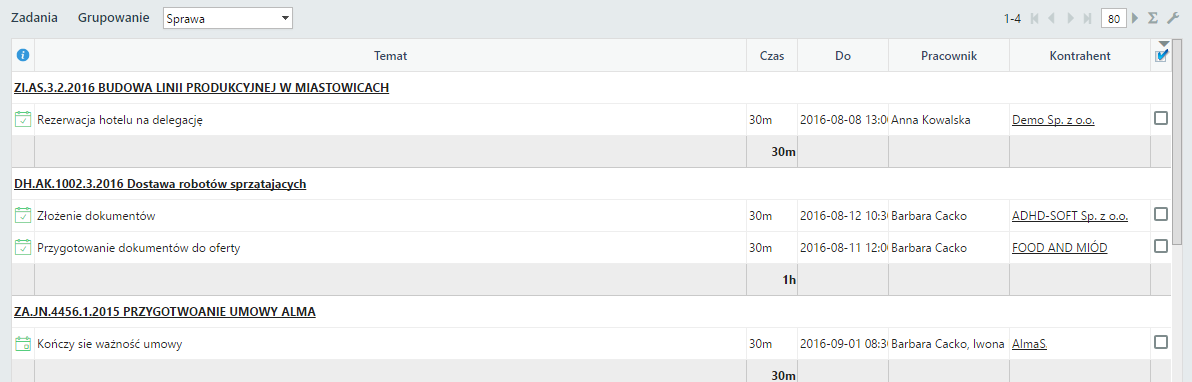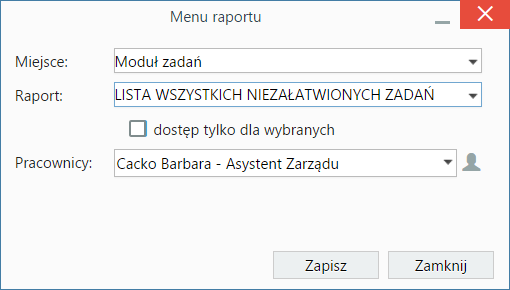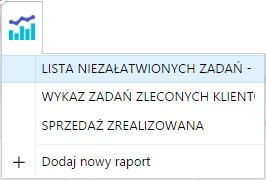Podręcznik użytkownika > Zadania > Wydruk listy zadań
Wydruk listy zadań
Listę zadań możemy wydrukować w formie tabeli w widoku takim, jak aktualnie wyświetlany (w tym: uwzględniający grupowanie). Aby tego dokonać, klikamy ikonę Drukuj w Pasku narzędzi i wybieramy z rozwiniętego menu odpowiednią pozycję:
- Wszystkie pozycje, jeżeli chcemy wydrukować pełną listę
- Widoczne pozycje, jeżeli chcemy wydrukować listę pozycji widoczną na ekranie.
Uwaga
Pierwsza opcja dotyczy tylko tabeli, tzn. zaznaczenie filtrów w panelach nawigacyjnych po lewej stronie nie spowoduje, że wydrukowane zostaną również elementy, które nie spełniają kryteriów filtrowania.
Wydruk listy zadań obrazuje poniższy przykład.
Przykład
W tabeli znajduje się 30 elementów. Łamanie strony zostało ustalone na co 10 elementów.
Po kliknięciu Drukuj > Widoczne pozycje zostaje wyświetlony podgląd wydruku
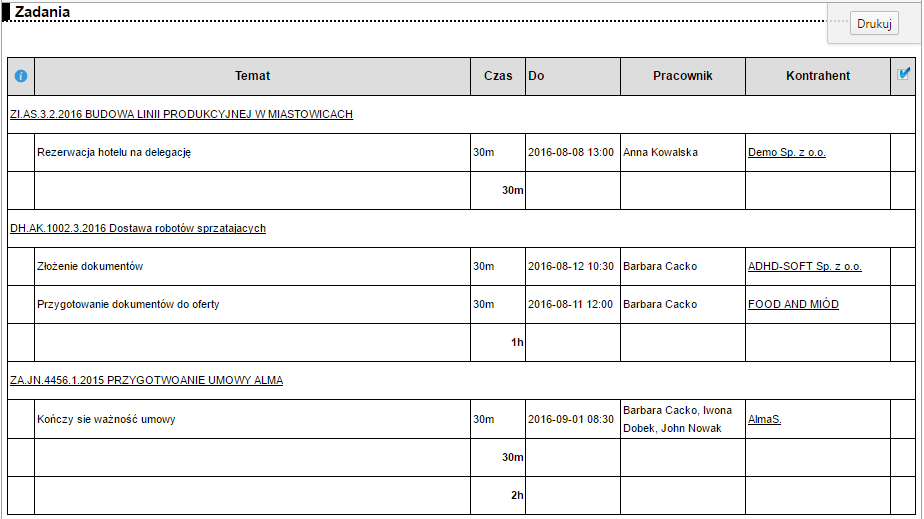
Podgląd wydruku listy widocznych zdarzeń
Wybranie opcji Drukuj > Wszystkie pozycje sprawi, że tabela w podglądzie wydruku będzie zawierała o 20 wierszy więcej, gdyż zostaną uwzględnione również pozycje z kolejnych - niewidocznych - stron tabeli.
Aby wydrukować listę, klikamy przycisk Drukuj w prawym górnym rogu podglądu.
Inną formą wydruku określonego zakresu zadań jest Raport. W menu Raporty w Pasku narzędzi wybieramy Dodaj nowy raport i wybieramy z listy typ raportu.
Klikamy Zapisz, po czym klikamy ponownie Raporty i wybieramy nazwę raportu, który ma zostać wygenerowany, z rozwiniętej listy.
Podgląd zostaje wygenerowany. Raport możemy wydrukować na papierze lub do pliku.